ps 패치 도구 사용 방법_ps 패치 도구 사용 방법
사진에서 흠집이나 불필요한 물체를 제거하고 싶으십니까? 더 이상 걱정하지 마세요! PS 패치 도구가 여기에 있습니다. PHP 편집자 Xinyi는 PS 복구 도구 사용에 대한 가이드를 제공하고 해당 기능과 단계를 자세히 소개하여 사진 결함을 제거하는 기술을 쉽게 익힐 수 있도록 합니다. 서둘러서 다음 콘텐츠를 읽고 즉시 사진을 완벽하게 만드세요!
1. 먼저 삭제해야 할 사진을 ps로 가져옵니다(그림 참조).
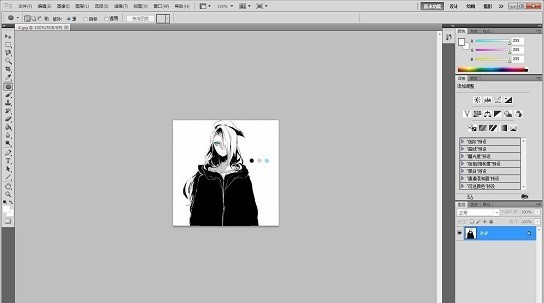
2. 그런 다음 PS 툴바에서 아이콘을 찾아 마우스 왼쪽 버튼을 누르고 있으면 더 많은 도구가 나타나는데, [힐링 브러시 도구]를 선택합니다(그림 참조).
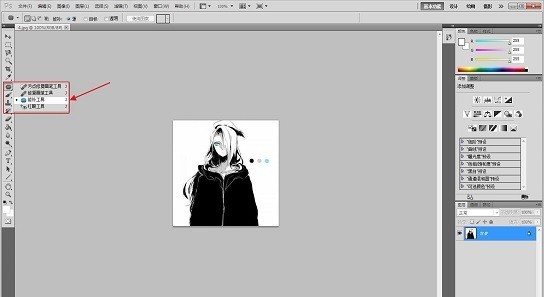
3. 마우스 왼쪽 버튼을 누른 채 지워야 할 부분을 선택하세요. 이렇게 하면 선택한 부분 주위에 점선이 생깁니다(그림 참조).
4. 마우스를 점선 안에 두고 마우스 왼쪽 버튼을 누른 상태에서 비슷한 곳으로 이동하면 방금 선택한 부분이 채워지는 것을 알 수 있습니다. 그림에 표시되어 있습니다).
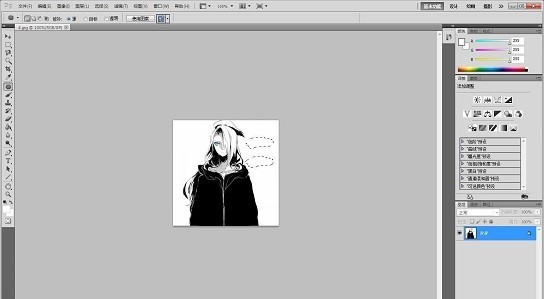
5. 선택을 취소하려면 단축키 [Ctrl+d]를 누르면 최종 효과를 볼 수 있습니다(그림 참조).
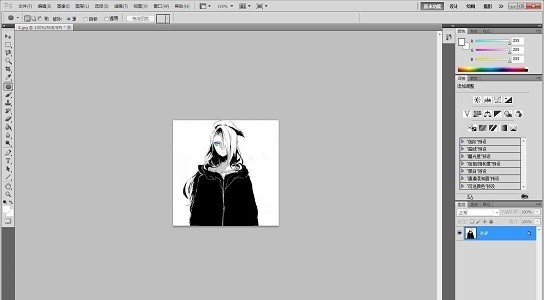
6. 마지막으로 왼쪽 상단의 [파일>다른 이름으로 저장]을 클릭하여 컴퓨터에 저장할 수 있습니다(그림 참조).

위 내용은 ps 패치 도구 사용 방법_ps 패치 도구 사용 방법의 상세 내용입니다. 자세한 내용은 PHP 중국어 웹사이트의 기타 관련 기사를 참조하세요!

핫 AI 도구

Undresser.AI Undress
사실적인 누드 사진을 만들기 위한 AI 기반 앱

AI Clothes Remover
사진에서 옷을 제거하는 온라인 AI 도구입니다.

Undress AI Tool
무료로 이미지를 벗다

Clothoff.io
AI 옷 제거제

Video Face Swap
완전히 무료인 AI 얼굴 교환 도구를 사용하여 모든 비디오의 얼굴을 쉽게 바꾸세요!

인기 기사

뜨거운 도구

메모장++7.3.1
사용하기 쉬운 무료 코드 편집기

SublimeText3 중국어 버전
중국어 버전, 사용하기 매우 쉽습니다.

스튜디오 13.0.1 보내기
강력한 PHP 통합 개발 환경

드림위버 CS6
시각적 웹 개발 도구

SublimeText3 Mac 버전
신 수준의 코드 편집 소프트웨어(SublimeText3)
 Microsoft PowerToys 비용은 얼마입니까?
Apr 09, 2025 am 12:03 AM
Microsoft PowerToys 비용은 얼마입니까?
Apr 09, 2025 am 12:03 AM
Microsoft PowerToys는 무료입니다. Microsoft가 개발 한이 도구 모음은 Windows 시스템 기능을 향상시키고 사용자 생산성을 향상 시키도록 설계되었습니다. Fancyzones와 같은 기능을 설치하고 사용하면 사용자는 창 레이아웃을 사용자 정의하고 워크 플로우를 최적화 할 수 있습니다.
 PowerToys의 가장 좋은 대안은 무엇입니까?
Apr 08, 2025 am 12:17 AM
PowerToys의 가장 좋은 대안은 무엇입니까?
Apr 08, 2025 am 12:17 AM
thebestaltiveStopowertoysforwindowsUsusersareautohotkey, windowgrid, and winaerotweaker.1) autohotkeyOffersextensivesforautomation.2) WindowgridProvideStuitiveGrid 기반 WindowManagement.3) WinaerotWeakerAllowsDeepCustomizationspetting
 Microsoft PowerToys는 라이센스가 필요합니까?
Apr 07, 2025 am 12:04 AM
Microsoft PowerToys는 라이센스가 필요합니까?
Apr 07, 2025 am 12:04 AM
Microsoft PowerToys에는 라이센스가 필요하지 않으며 무료 오픈 소스 소프트웨어입니다. 1. PowerToys는 Window Management 용 FancyZones, 배치 이름을위한 PowerRename 및 ColorPicker와 같은 다양한 도구를 제공합니다. 2. 사용자는 작업 효율성을 향상시키기 위해 요구에 따라 이러한 도구를 활성화하거나 비활성화 할 수 있습니다.
 Microsoft PowerToys가 무료입니까 아니면 지불됩니까?
Apr 06, 2025 am 12:14 AM
Microsoft PowerToys가 무료입니까 아니면 지불됩니까?
Apr 06, 2025 am 12:14 AM
Microsoft PowerToys는 완전히 무료입니다. 이 도구 세트는 Fancyzones, PowerRename 및 KeyboardManager와 같은 기능을 포함하여 Windows 운영 체제를 향상시키는 오픈 소스 유틸리티를 제공하여 사용자가 생산성을 향상시키고 운영 경험을 사용자 정의 할 수 있도록 도와줍니다.






